 文案作者:小古
文案作者:小古电脑渐渐已经变成我们生活中和工作中的不可或缺的帮手。电脑在已经使用了一段时间后,操作系统就会卡顿。此时,就需要重装系统来解决,那么重装win7系统所需要的U盘启动盘应该怎么制作呢?下面以云骑士制作win7系统启动盘为例,说明一下制作U盘win7系统启动盘的方法步骤。
制作win7系统U盘启动盘步骤阅读
1、插入U盘,打开云骑士装机大师,选择U盘模式。
2、点击一键制作启动U盘,点击BIOS启动。
3、选择电脑相应位数的PE版本。
4、下载选择好的PE系统并制作U盘启动盘。
5、U盘启动盘就制作完成。
制作win7系统U盘启动盘操作步骤
01 插入U盘,打开云骑士装机大师再点击上面的U盘启动,选择左边的U盘模式。

02 选择好U盘以后点击一键制作启动U盘,在弹出确定提示框后点击确定。

03 接着会弹出一个选择启动方式提示框,点击左边的BIOS启动。

04 在弹出的PE版本选择提示框中选择高级版点击确定。

05 然后选择微软原版,在这里选择64位win7系统下拉菜单中的旗舰版,接着点击右下角的下载系统且制作U盘。

06 软件就开始下载选择好的系统并制作U盘启动盘,在弹出的制作完毕提示框中点击确定,这样U盘启动盘就制作完成了。

有一部分小伙伴会进行简单的系统重装,那么对于不会重装系统的小伙伴来说,应该怎样重装win7系统呢?一起来看具体方法步骤。
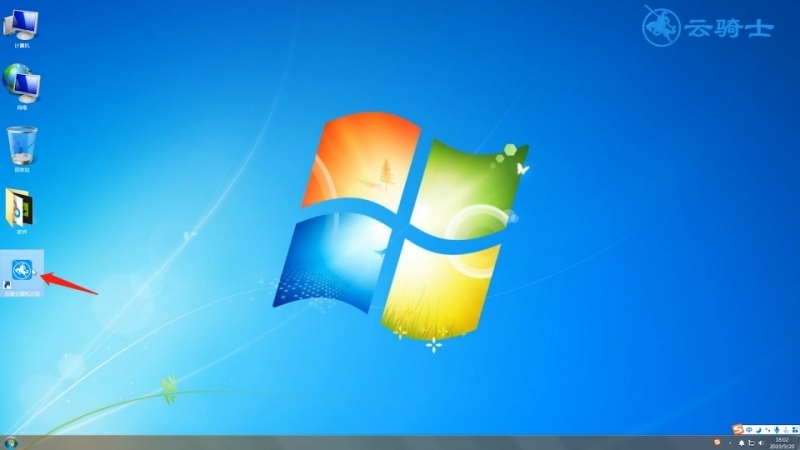
现在大多数人电脑都不带光驱了,装系统都是用u盘启动盘,下面就来给大家讲讲win7,u盘启动盘制作工具。制作U盘启动盘的工具有不少,例如云骑士装机大师等,下面以云骑士装机大师为例。

制作win7系统U盘启动盘相关内容






